Title: Tutorial: How to Use Steempi
Summary : This is a Tutorial about Steempi hardware and how to use Steempi. Here I will try to explain step by step to make make steempi
Language : Indonesia
Apa itu SteemPi?
SteemPi adalah perangkat lunak Tv-Box yang dapat dipasang di berbagai komputer papan tunggal seperti Mac Raspberry dan Orange Pi, yang menyajikan fitur Steemit, kripto, hiburan, dan fitur tersembunyi pada TV yang terhubung dan perangkat mobile Anda.

Pengaturan Umum
Dengan halaman pengaturan baru Anda dapat menyesuaikan dan mengubah antarmuka SteemPi sesuai kebutuhan Anda, pilih modul yang ingin Anda lihat di layar awal Anda, pilih latar belakang difrent, uji LED yang terhubung atau ubah bahasa Antarmuka SteemPi.
- Aktifkan / nonaktifkan modul
- Modul pemesanan
- Uji pemberitahuan LED
- Nama pengguna (memperbarui URL modul eksternal)
- Tetapkan bahasa Anda (Inggris, Jerman atau bahasa lain)
- Pilihan wallpaper
- Sesuaikan umpan Steemit Anda dengan filter
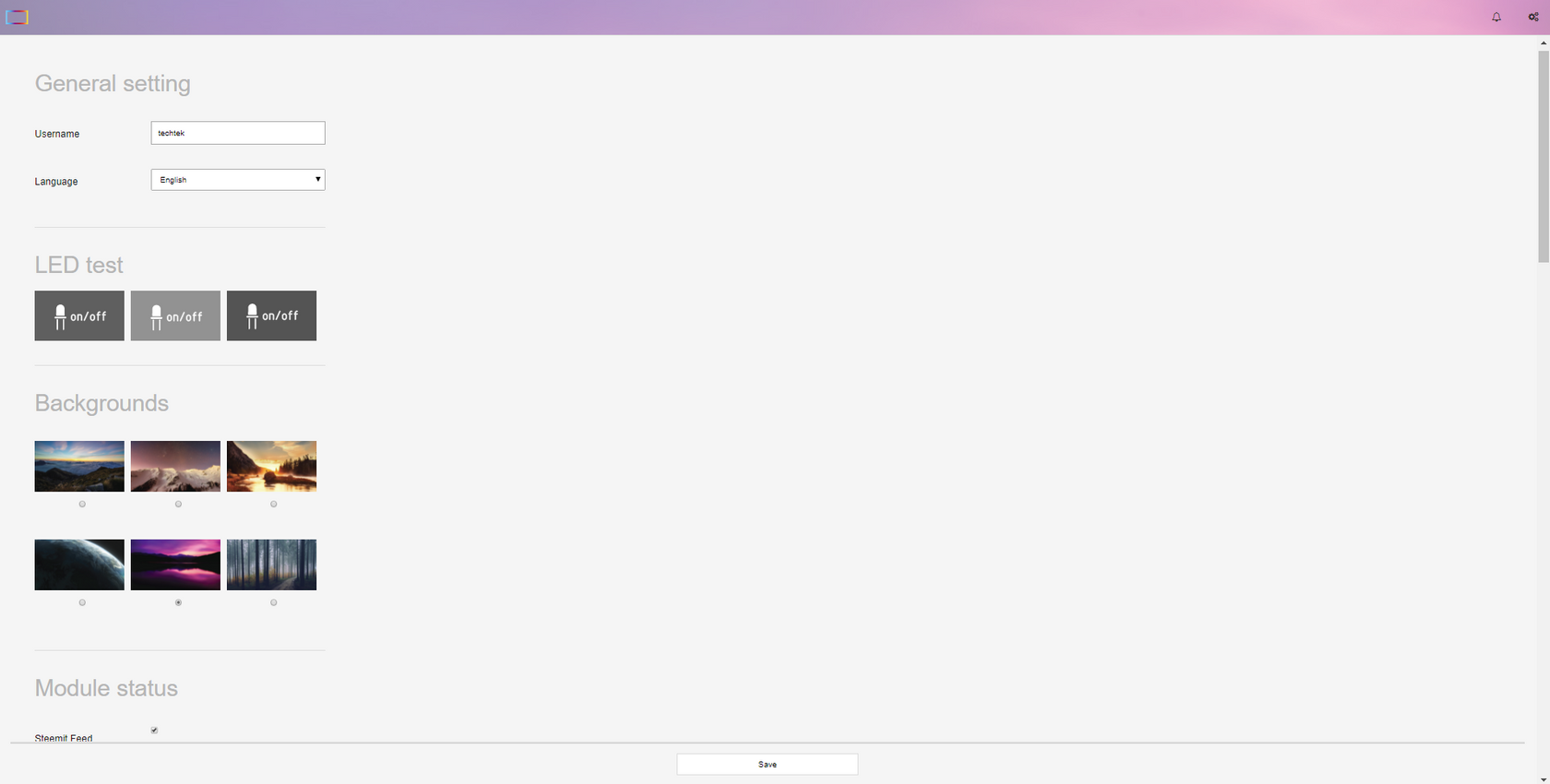
Bagaimana membuat Steempi?
Langkah 1 : Sistem operasi
Instal versi terbaru Raspbian di kartu SD Anda https://www.raspberrypi.org/downloads/raspbian/
- Sistem boot dan hubungkan ke jaringan rumah Anda dan internet (Wifi atau kabel)
- Aktifkan SSH Start> Preferences>
- Raspberry Pi Configuration>
- Antarmuka> Enable ssh
- Masuk lewat SSH
Langkah 2: Instalasi SteemPi
Berikut langkah-langkah Instalasi steempi
sudo su
mkdir / var / www / html -p
apt-get update
apt-get install git -y
cd / var / www / html
git klon https://github.com/techtek/steempi.git.
Jika sudah memiliki SteemPi v1 terinstal, Anda akan mendapat pesan mengeluhkan sudah ada direktori steempi. Anda perlu menghapus direktori sebelum melakukan kloning lagi.
Langkah 3: Steemit pemberitahuan lampu LED
- Pemberitahuan menghubungkan
sebuah pemberitahun untuk gpio17 dari pi (dan anda shoud patri yang benar hambat dengan pemberitahuan. karya tanpa satu,
tidak masalah sejauh ini tapi kamu boleh kerusakan itu pi tanpa satu.
- membuat ledscript.sh executable, cd / var / www / html / ledscript / dan penggunaan itu perintah sudo chmod u + x ledscript.sh
- untuk berlari itu naskah manualy: cd / var / www / html / ledscript / dan untuk menjalankannya, sudo ./ledscript.sh itu memimpin harus berkedip satu kali karena terdeteksi perubahan.
Cara Menggunakan Steempi
Saya mengunduh gambar sebagai per instruksi di post @techtek untuk saya lembah kecil buku catatan. kemudian saya penggunaan etcher imager untuk brun gambar, saya senggang 32gb mikro sd kartu.
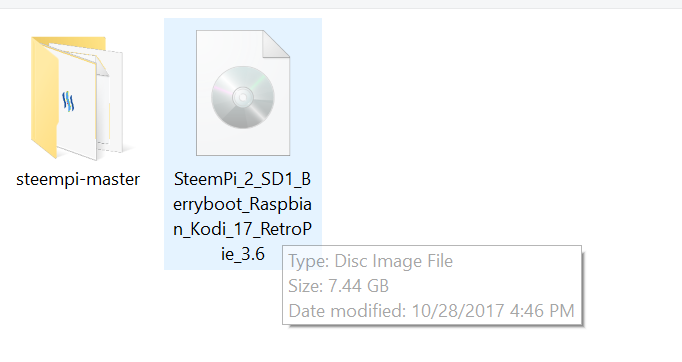
Sebagai tampilan, setelah etcher selesai, saya terdeteksi kartu 32gb SD.
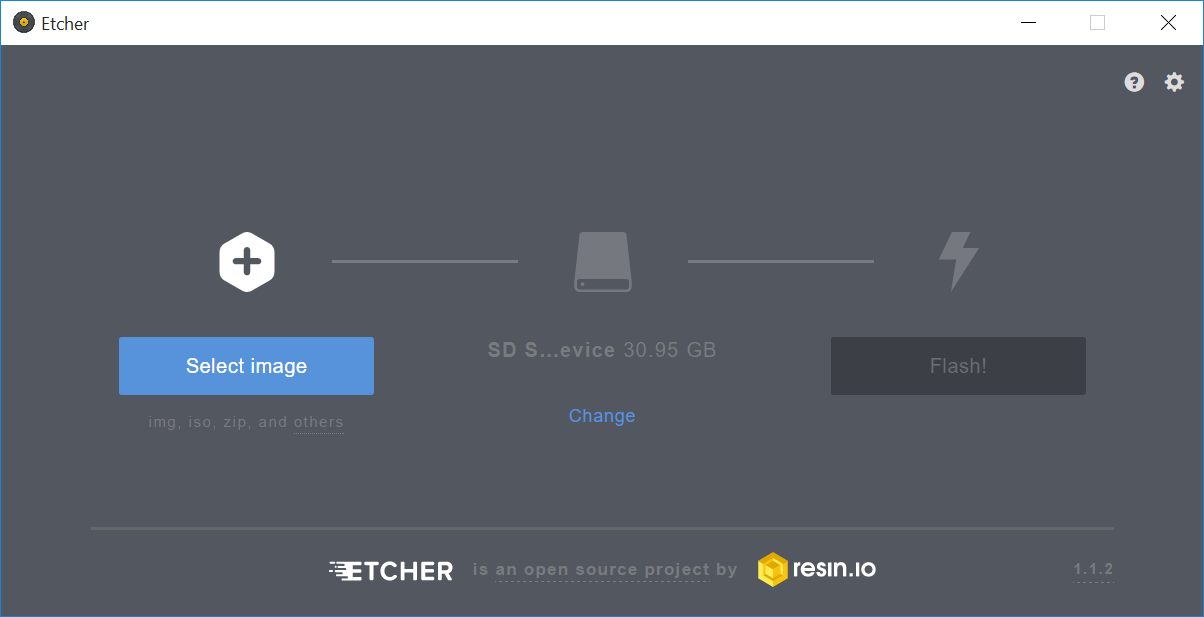
Saya hanya dibutuhkan untuk memilih itu gambar berkas. kemudian klik "flash".
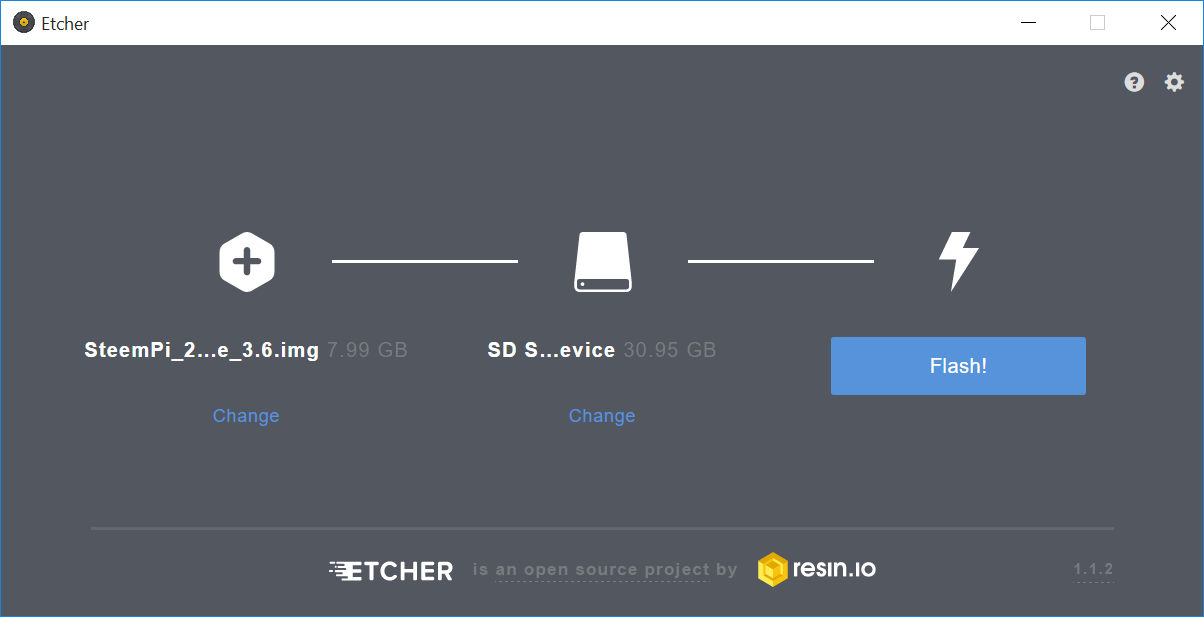
Etcher mulai untuk menulis itu gambar dengan kartu SD.
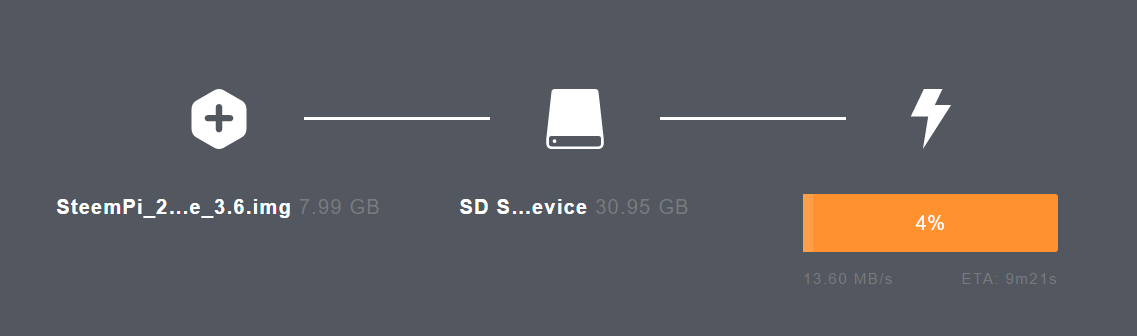
Setelah ini selesai, saya memiliki 32gb mikro sd kartu dengan steempi v2 di raspbian preload.

Kemudian saya menempatkan kartu SD ke frambos pi 3, daya di. berryboot muncul klien. secara default steempi kios mode raspbian adalah terpilih. pengguna bisa pers "masuk" untuk sepatu bot atau hanya menunggu 10 detik sehingga itu sistem bisa sepatu bot raspbian dengan steempi kios mode pre-sarat.
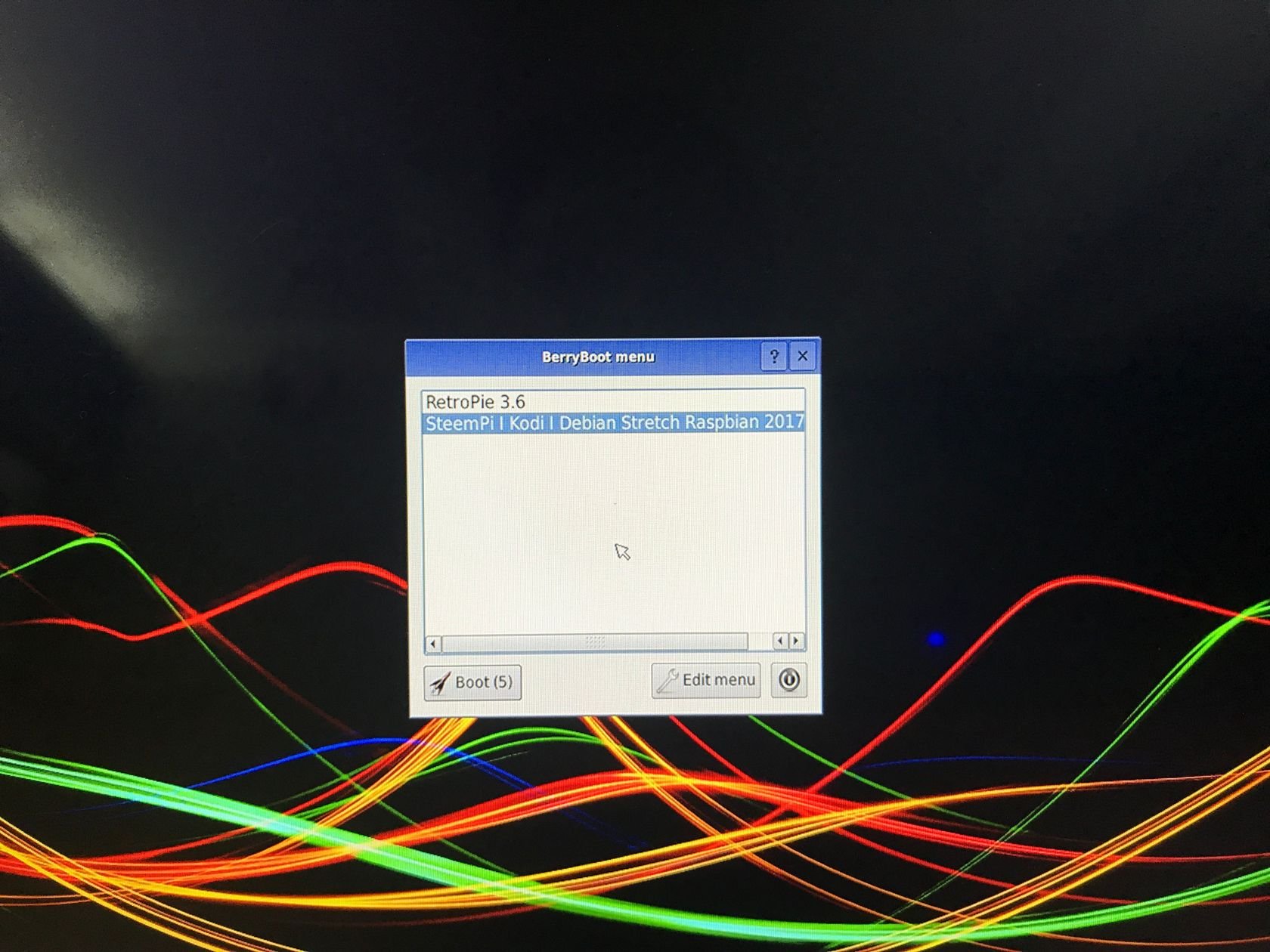
Setelah boot up, ia memeriksa apakah ada controller game yang terhubung. Karena saya tidak memilikinya, prosesnya berhenti di situ. Saya akan menguji ini nanti.
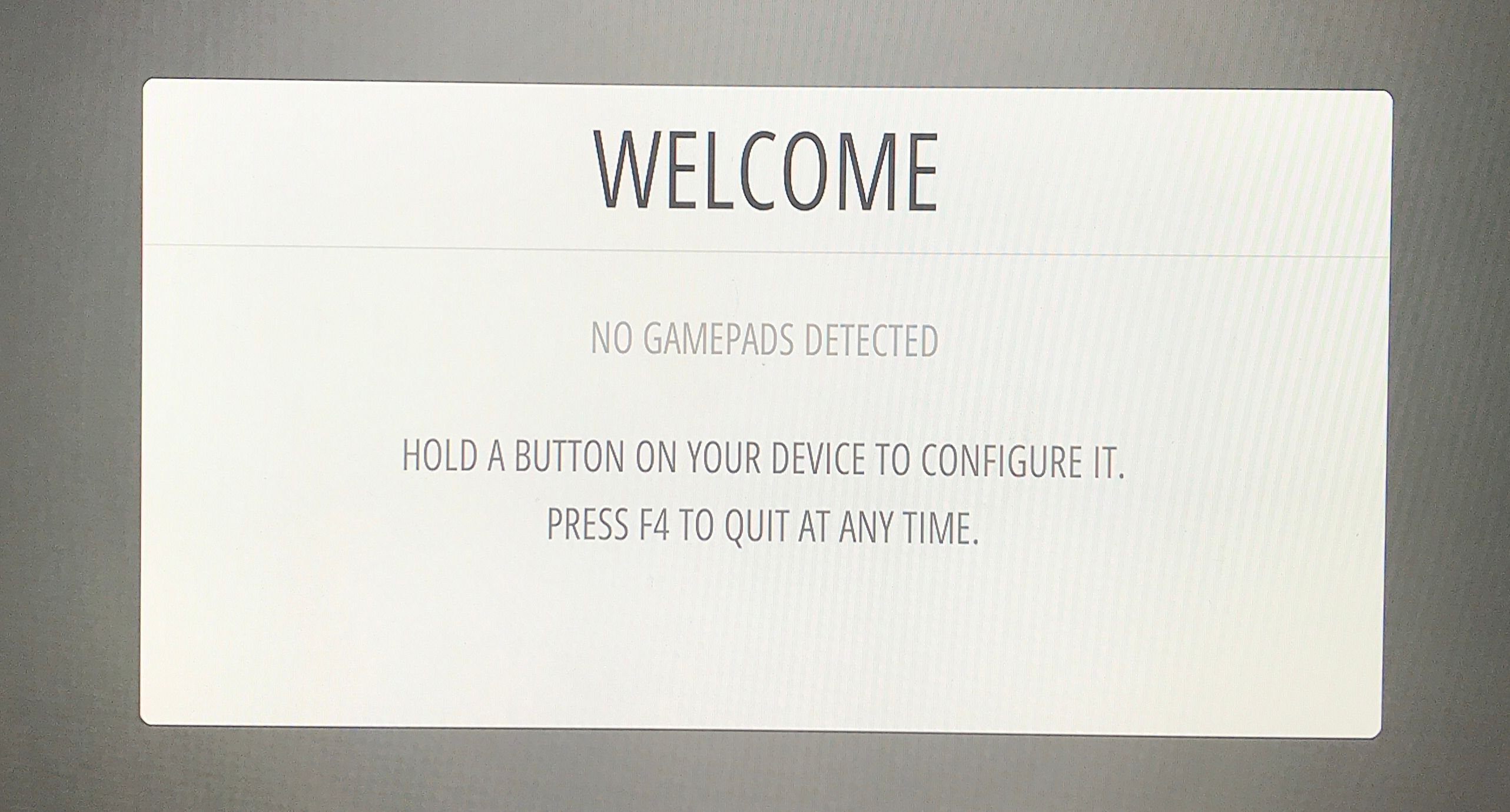
Setelah Anda membuatnya menjadi steempi Anda bisa melihat semua tampilan di sana
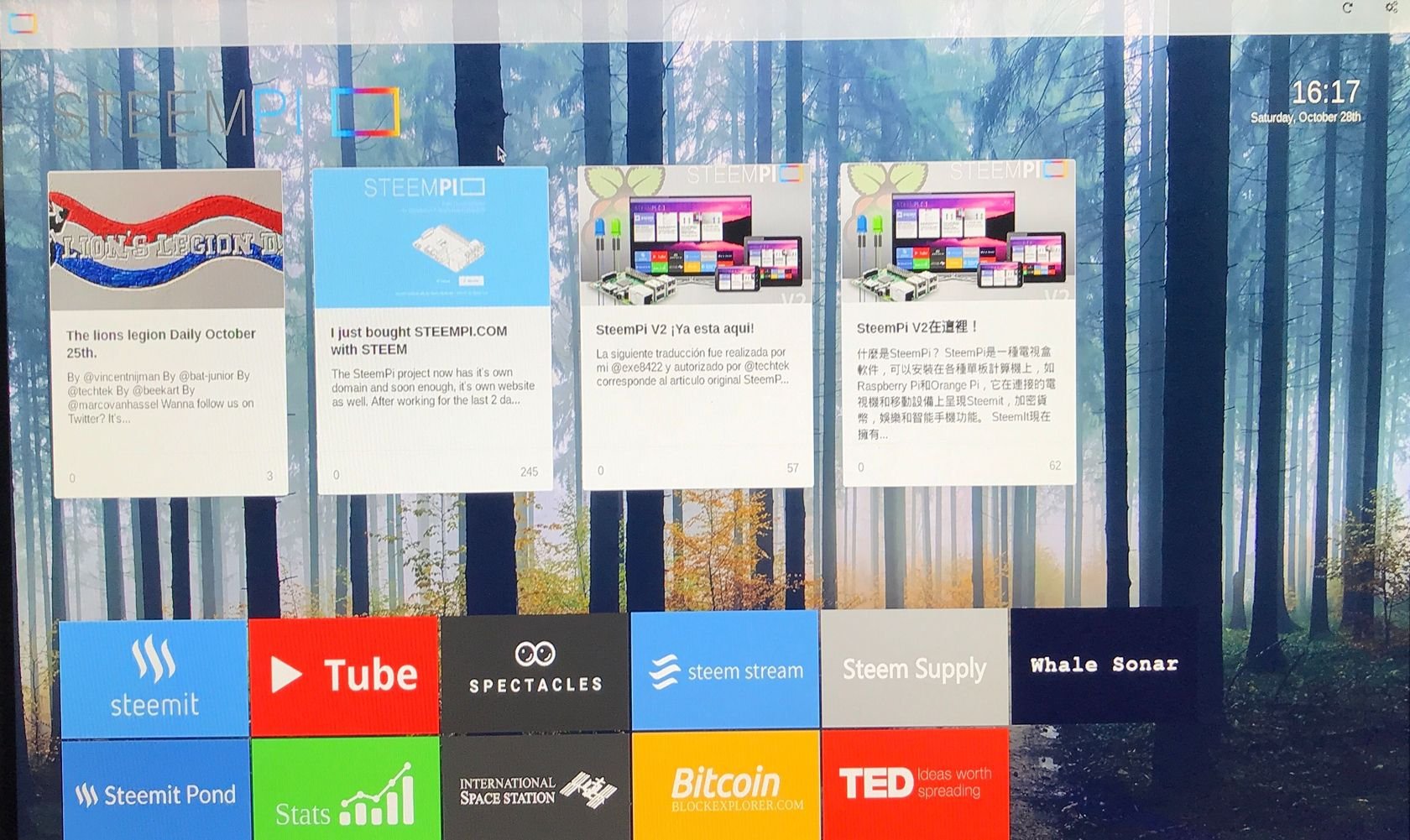
Posted on Utopian.io - Rewarding Open Source Contributors
